Jak přidat aplikace a nástroje na domovskou obrazovku telefonu Galaxy
Na vašem telefonu Galaxy můžete optimalizovat a přizpůsobovat vaše oblíbené aplikace a nástroje, tím, že je přidáte na domovskou obrazovku. Díky tomu bude váš telefon lépe organizovaný a orientace v něm bude jednodušší. Projděte si návod níže, který vysvětluje, jak přidat a umístit aplikace a nástroje.
Dříve, než zkusíte doporučený postup níže, se prosím ujistěte, že vaše zařízení i relevantní aplikace jsou plně aktualizovány. Pro aktualizaci softwaru ve vašem zařízení proveďte následující kroky:
Krok 1. Běžte do Nastavení > Aktualizace softwaru.
Krok 2. Klepněte na Stáhnout a instalovat.
Krok 3. Pokračujte podle pokynů na obrazovce.
Jak přidat či odstranit aplikaci na domovské obrazovce
Telefon Galaxy má dvě obrazovky. Domácí obrazovka, která se objeví vždy, když spustíte telefon a také obrazovka aplikací, kde můžete vidět všechny své aplikace. Všechny aplikace, nainstalované na telefonu, jsou k vidění v obrazovce aplikace, zatím co aplikace, nainstalované uživatelem, jsou k dispozici přímo na domovské stránce. Pro zobrazení obrazovky aplikací pouze přejeďte prstem nahoru na vaší domovské obrazovce. Pro přesunutí aplikace z obrazovky aplikací na Domovskou obrazovku postupujte podle následujících kroků.
Krok 1. Vstupte do obrazovky aplikací.
Krok 2. Klepněte a podržte ikonu aplikace, kterou chcete přidat na domovskou obrazovku.
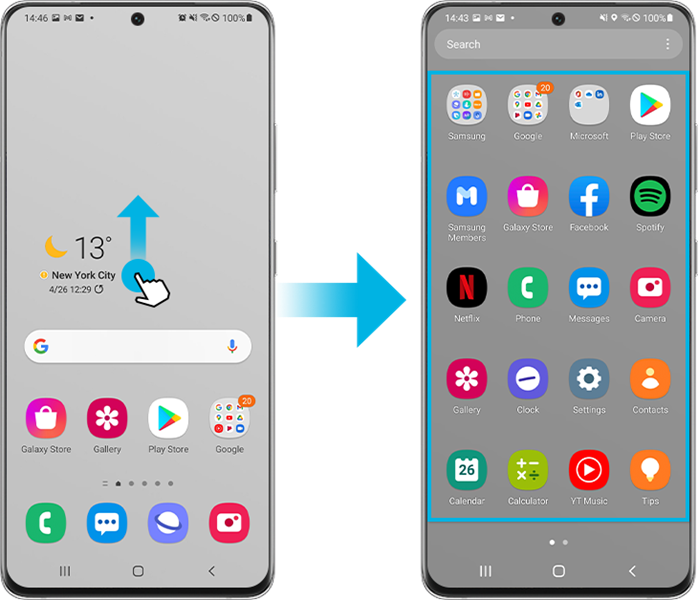
Krok 3. Zvolte Přidat na domovskou obrazovku.
Krok 4. Na Domovské obrazovce se zobrazí ikona aplikace, kterou jste přidali.

· Přidání aplikace na domovskou obrazovku, krok 2
· Chcete-li přemístit ikonu aplikace na domovskou obrazovku, klepněte a podržte danou aplikaci a přesuňte ji na požadované místo. Poté stisk uvolněte pro umístění.
· Chcete-li odstranit ikonu aplikace z domovské obrazovky, klepněte na nic a podržte. Poté vyberte Odebrat. Aplikace se již dále nebude zobrazovat na domovské stránce, ale lze ji stále najít na obrazovce aplikací.
Poznámka: Pokud skryjete aplikaci v obrazovce aplikací, nebude se tam ikona nadále zobrazovat. (Nastavení > Domovská obrazovka > Skrýt aplikace)
Jak přidat nebo odebrat nástroj na domovské obrazovce
Nástroj je jednoduché rozšíření funkce aplikace, která je již zařízení nainstalována. Nástroje existují v různých velikostech, jsou přizpůsobitelné a mohou být umístěny na jakoukoliv domovskou stránku.
Například existuje Nástroj budíku, který poskytuje obrazovku nadcházejících budíků bez otevření aplikace s hodinami. Pro přidání nástroje na domovskou obrazovku postupujte podle následujících kroků.
Krok 1. Klepněte a podržte prázdné místo na domovské obrazovce.
Krok 2. Klepněte na Nástroje ve spodní části obrazovky.

Krok 3. Vyberte požadovaný nástroj, např. nástroj budíku.
Krok 4. Vyberte typ nástroje a klepněte na Přidat.

Krok 5. Možná budete vyzváni ke zvolení dalšího nastavení nástroje.
Krok 6. Vybraný nástroj se zobrazí na domovské obrazovce.

· Chcete-li nástroj přemístit na domovskou obrazovku, klepněte na něj a podržte. Pak jej přesuňte na požadované místo a uvolněním potvrďte volbu.
· K odebrání nástroje z domovské obrazovky na něj klepněte a podržte. Poté vyberte možnost Odebrat. Odebrání nástroje neodstraní nastavení aplikace.
Jak zamknout a odemknout domovskou obrazovku
Neúmyslnému smazání nebo pohybu ikon či nástrojů na domovské obrazovce můžete snadno zabránit funkcí Uzamknout rozvržení obrazovky. Pro vstup do nastavení domovské obrazovky postupujte podle následujících kroků.
Krok 1. Běžte do Nastavení domovské obrazovky.
Krok 2. Klepněte na přepínač funkce Zamknout rozložení domovské obrazovky pro zapnutí či vypnutí funkce.

Poznámka: Funkce Zamknout rozložení domovské obrazovky je rovněž k dispozici v Nastavení > Displej > Domovská obrazovka.
Poznámka: Obrázky zařízení se mohou lišit v závislosti na typu zařízení a verze softwaru.
Pokud zažíváte neobvyklé chování ze strany mobilních telefonu Samsung, tablet nebo jiného příslušenství, můžete nám zaslat zprávu o chybě nebo nám položit otázku v aplikaci Samsung Members.
To nám dovolí prozkoumat problém blíže. Všechna data jsou anonymní a jsou uchovávána jen na dobu nezbytně nutnou k vyřešení vašeho problému. Zjistěte více o zasílání zpráv o chybě na Aplikace Samsung Members.
Děkujeme vám za vaši reakci
Odpovězte prosím na všechny otázky.